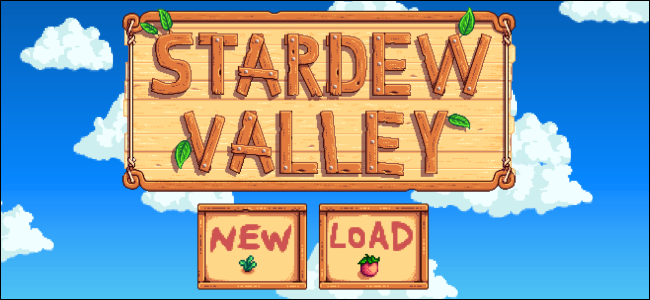Дропбок је један од најпопуларнијих добављачаскладиште у облаку на планети, а ако сте купац Дропбока који користи иПхоне или иПад, знајући како отпремити више датотека одједном, можете уштедети у стварном времену.
Не треба да будете такозвани напредни корисникрукујете са више датотека одједном и као што ће знати свако ко користи Дропбок, у најбољем је случају када се користи као одлагалиште свега и свега што треба да имате на располагању на више уређаја. Срећом, постоје два различита начина руковања датотекама које желите да отпремите у Дропбок (у зависности од тога које су) и ускоро ћете их оба знати.
Отпремите више фотографија помоћу апликације Дропбок
Најочигледнији начин извршавања било каквих задатакау вези са Дропбок-ом је коришћење званичне апликације компаније. Апликација вам омогућава да отпремите више фотографија одједном (али само једну од других врста датотека, па за то погледајте следећи одељак).
Апликацију Дропбок можете да набавите из Апп Сторе-а ако је већ немате, а након што се пријавите на налог, додирните дугме „Направи“.

Следеће додирните дугме „Отпреми фотографије“. Видећете све фотографије које се налазе на вашем иПхоне-у или иПад-у.
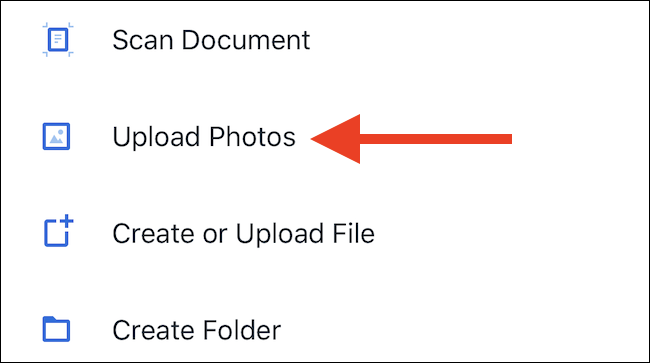
Изаберите оне које желите да отпремите, а затим додирните „Даље“.

Ако требате да промените директоријум у који су ваше слике отпремљене, тапните на дугме „Изаберите другу мапу“ или изаберите једну од унапред попуњених опција. У супротном, додирните „Отпреми“.
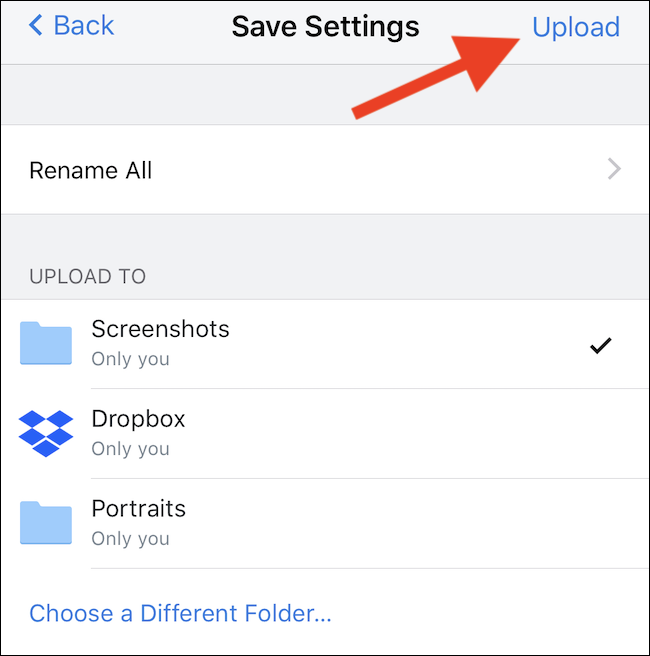
Отпремите више датотека помоћу апликације Филес
Ако вам не смета додатна сложеност, користитеуграђена апликација Датотеке је најбољи начин да се носите са било којом услугом у облаку, јер вам пружа најближу ствар прозору мацОС Финдер-а који ћете пронаћи на иПхоне-у или иПад-у. То га чини савршеним за отпремање више датотека у Дропбок.
За почетак отворите апликацију Датотеке и одаберите локацију на којој се налазе датотеке које желите да отпремите у Дропбок. Додирните „Селецт“ да бисте започели поступак одабира датотеке.

Додирните датотеке које желите да отпремите у Дропбок, а затим додирните дугме „Премести“. Изгледа као директоријум, а ми смо га истакли у наставку. Белешка: Реч „померај“ замењује ову икону на иПад-у.

Додирните „Дропбок“ и када се појаве подмапе, изаберите одредиште на које желите да отпремите датотеке. На крају додирните „Копирај“.

Зашто нисмо у могућности да отпремимо више датотека (осим фотографија) помоћу апликације Дропбок, нисмо сигурни. Али бар постоји начин да се то уради.